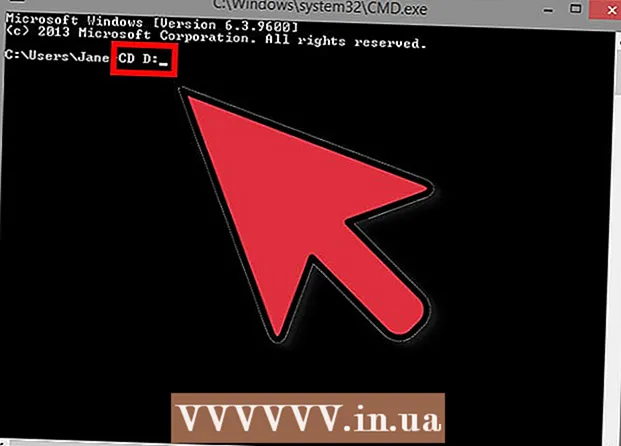Հեղինակ:
Gregory Harris
Ստեղծման Ամսաթիվը:
11 Ապրիլ 2021
Թարմացման Ամսաթիվը:
1 Հուլիս 2024

Բովանդակություն
- Քայլեր
- Մեթոդ 1 -ը ՝ 4 -ից: Ինչպես լուսանկարել ընկերոջը
- Մեթոդ 2 -ից 4 -ը. Ինչպես լուսանկարել պրոֆիլը iPhone- ում
- Մեթոդ 3 -ը ՝ 4 -ից: Ինչպես լուսանկարել պրոֆիլը Android- ում
- Մեթոդ 4 -ից 4 -ը. Ինչպես պրոֆիլի լուսանկարել համակարգչի կամ Mac- ի վրա
Այս հոդվածում մենք ձեզ ցույց կտանք, թե ինչպես լուսանկարել ընկերոջը Skype- ում: Դուք նաև կսովորեք, թե ինչպես ավելացնել նոր պրոֆիլի լուսանկար: Ավաղ, դուք չեք կարող ծրագրել ձեր նկարները և դրանք ուղարկել:
Քայլեր
Մեթոդ 1 -ը ՝ 4 -ից: Ինչպես լուսանկարել ընկերոջը
 1 Գործարկեք Skype- ը ձեր համակարգչում: Գտեք պատկերակը սպիտակ «S» - ի տեսքով ՝ կապույտ ֆոնի վրա: Սովորաբար այն կարող եք գտնել ձեր աշխատասեղանին, առաջադրանքի տողում կամ մեկնարկի ընտրացանկում: Թեև տեխնիկապես հնարավոր է սքրինշոթ անել բջջային սարքի վրա, iPhone- ի, Android- ի կամ այլ շարժական սարքերի համար Skype հավելվածի համար ներկառուցված լուսանկարչական գործառույթ չկա:
1 Գործարկեք Skype- ը ձեր համակարգչում: Գտեք պատկերակը սպիտակ «S» - ի տեսքով ՝ կապույտ ֆոնի վրա: Սովորաբար այն կարող եք գտնել ձեր աշխատասեղանին, առաջադրանքի տողում կամ մեկնարկի ընտրացանկում: Թեև տեխնիկապես հնարավոր է սքրինշոթ անել բջջային սարքի վրա, iPhone- ի, Android- ի կամ այլ շարժական սարքերի համար Skype հավելվածի համար ներկառուցված լուսանկարչական գործառույթ չկա: - Եթե դուք դեռ մուտք չեք գործել ձեր Skype հաշիվ, ապա մուտքագրեք ձեր Microsoft էլփոստի հասցեն (կամ Skype օգտվողի անունը) և գաղտնաբառը:
 2 Կտտացրեք կոնտակտի անվան վրա: Անունները տեղադրված են Skype պատուհանի ձախ կողմում գտնվող Կոնտակտների ներդիրում:
2 Կտտացրեք կոնտակտի անվան վրա: Անունները տեղադրված են Skype պատուհանի ձախ կողմում գտնվող Կոնտակտների ներդիրում: - Կոնտակտը պետք է լինի առցանց և օգտագործի վեբ -տեսախցիկ:
 3 Կտտացրեք տեսազանգի պատկերակին: Տեսախցիկի պատկերակը գտնվում է Skype- ի պատուհանի վերին աջ անկյունում:
3 Կտտացրեք տեսազանգի պատկերակին: Տեսախցիկի պատկերակը գտնվում է Skype- ի պատուհանի վերին աջ անկյունում:  4 Սպասեք կապին: Շարունակեք հաջորդ քայլերով, երբ կոնտակտը պատասխանի զանգին և միացնի վեբ -տեսախցիկը:
4 Սպասեք կապին: Շարունակեք հաջորդ քայլերով, երբ կոնտակտը պատասխանի զանգին և միացնի վեբ -տեսախցիկը:  5 Սեղմեք + կոճակը: Այն գտնվում է զանգի էկրանի ներքևում ՝ խոսափողի պատկերակի աջ կողմում:
5 Սեղմեք + կոճակը: Այն գտնվում է զանգի էկրանի ներքևում ՝ խոսափողի պատկերակի աջ կողմում: - Երբեմն անհրաժեշտ է սեղմել էկրանի ցանկացած վայրում, որպեսզի գործիքագոտին հայտնվի:
 6 Կտտացրեք Վերցրեք Լուսանկարը: Սա բացվող ընտրացանկի վերին տարրն է: Գործառույթը թույլ է տալիս լուսանկարել այն անձին, ում ուղղությամբ ուղղված է զրուցակցի տեսախցիկը:
6 Կտտացրեք Վերցրեք Լուսանկարը: Սա բացվող ընտրացանկի վերին տարրն է: Գործառույթը թույլ է տալիս լուսանկարել այն անձին, ում ուղղությամբ ուղղված է զրուցակցի տեսախցիկը:  7 Կտտացրեք Կիսվել: Սա լուսանկարի պատուհանի ներքևի տարրն է: Գոյություն ունի բացվող ընտրացանկի երկու տարր Կիսեք սա:
7 Կտտացրեք Կիսվել: Սա լուսանկարի պատուհանի ներքևի տարրն է: Գոյություն ունի բացվող ընտրացանկի երկու տարր Կիսեք սա: - Ներկայացնել [անունը] - լուսանկար ուղարկել անմիջապես ստացողին երկխոսության վանդակում:
- Ուղարկել ... - կոնտակտ ընտրելու ունակություն, ում ցանկանում եք լուսանկար ուղարկել:
- Կարող եք նաև սեղմել Գտնելձեր համակարգչի հիշողությունից լուսանկար ընտրելու համար:
 8 Desiredանկության դեպքում ուղարկեք լուսանկարը հասցեատիրոջը: Սեղմել Ներկայացնել [անունը]լուսանկարը ձեր կոնտակտին ուղարկելու համար:
8 Desiredանկության դեպքում ուղարկեք լուսանկարը հասցեատիրոջը: Սեղմել Ներկայացնել [անունը]լուսանկարը ձեր կոնտակտին ուղարկելու համար:
Մեթոդ 2 -ից 4 -ը. Ինչպես լուսանկարել պրոֆիլը iPhone- ում
 1 Սկսեք Skype- ը: Գտեք պատկերակը սպիտակ «S» - ի տեսքով ՝ կապույտ ֆոնի վրա: Այն գտնվում է աշխատասեղաններից մեկի վրա կամ կառավարման սենյակում
1 Սկսեք Skype- ը: Գտեք պատկերակը սպիտակ «S» - ի տեսքով ՝ կապույտ ֆոնի վրա: Այն գտնվում է աշխատասեղաններից մեկի վրա կամ կառավարման սենյակում - Եթե դուք դեռ մուտք չեք գործել ձեր Skype հաշիվ, ապա մուտքագրեք ձեր Microsoft էլփոստի հասցեն (կամ Skype օգտվողի անունը) և գաղտնաբառը:
 2 Սեղմեք Անձնագիր: Այս տարրը գտնվում է էկրանի ներքևի աջ անկյունում:
2 Սեղմեք Անձնագիր: Այս տարրը գտնվում է էկրանի ներքևի աջ անկյունում:  3 Կտտացրեք ձեր ընթացիկ պրոֆիլի լուսանկարին: Լուսանկարը գտնվում է էկրանի վերևում: Եթե դեռ չեք տեղադրել պրոֆիլի լուսանկար, ապա կտտացրեք անձի ուրվագծին:
3 Կտտացրեք ձեր ընթացիկ պրոֆիլի լուսանկարին: Լուսանկարը գտնվում է էկրանի վերևում: Եթե դեռ չեք տեղադրել պրոֆիլի լուսանկար, ապա կտտացրեք անձի ուրվագծին:  4 Կտտացրեք Վերցրեք Լուսանկարը: Դա էկրանի ներքևի մասում հայտնվող ընտրացանկի վերին տարրն է: Սա կբացի սարքի տեսախցիկը:
4 Կտտացրեք Վերցրեք Լուսանկարը: Դա էկրանի ներքևի մասում հայտնվող ընտրացանկի վերին տարրն է: Սա կբացի սարքի տեսախցիկը: - Եթե դեռ չեք կիսել ձեր iPhone տեսախցիկը Skype- ով, հպեք համապատասխան տարբերակին:
 5 Կտտացրեք «Լուսանկարել» կոճակին: Սպիտակ կլոր կոճակը գտնվում է տեսախցիկի էկրանի ներքևում: Լուսանկարել.
5 Կտտացրեք «Լուսանկարել» կոճակին: Սպիտակ կլոր կոճակը գտնվում է տեսախցիկի էկրանի ներքևում: Լուսանկարել. - Կարող եք նաև դիպչել տեսախցիկի տեսքով պատկերակին էկրանի ներքևի աջ անկյունում ՝ առջևի տեսախցիկին անցնելու համար:
 6 Կտտացրեք Օգտագործել լուսանկարը: Կոճակը գտնվում է էկրանի ներքևի աջ անկյունում: Այժմ լուսանկարը կդառնա որպես ձեր Skype- ի պրոֆիլի նկար:
6 Կտտացրեք Օգտագործել լուսանկարը: Կոճակը գտնվում է էկրանի ներքևի աջ անկյունում: Այժմ լուսանկարը կդառնա որպես ձեր Skype- ի պրոֆիլի նկար: - Կարող եք նաև սեղմել Չեղարկում և վերցրեք մեկ այլ լուսանկար կամ ընտրեք լուսանկարի որոշակի տարածք:
Մեթոդ 3 -ը ՝ 4 -ից: Ինչպես լուսանկարել պրոֆիլը Android- ում
 1 Սկսեք Skype- ը: Գտեք պատկերակը սպիտակ «S» - ի տեսքով ՝ կապույտ ֆոնի վրա: Որպես կանոն, այն գտնվում է աշխատասեղաններից մեկում կամ կիրառման վահանակում:
1 Սկսեք Skype- ը: Գտեք պատկերակը սպիտակ «S» - ի տեսքով ՝ կապույտ ֆոնի վրա: Որպես կանոն, այն գտնվում է աշխատասեղաններից մեկում կամ կիրառման վահանակում: - Եթե դուք դեռ մուտք չեք գործել ձեր Skype հաշիվ, ապա մուտքագրեք ձեր Microsoft էլփոստի հասցեն (կամ Skype օգտվողի անունը) և գաղտնաբառը:
 2 Հրել. Կոճակը գտնվում է էկրանի վերին ձախ անկյունում:
2 Հրել. Կոճակը գտնվում է էկրանի վերին ձախ անկյունում:  3 Կտտացրեք ձեր պրոֆիլի լուսանկարին: Լուսանկարը գտնվում է էկրանի վերին ձախ անկյունում գտնվող ընտրացանկի վերևում:
3 Կտտացրեք ձեր պրոֆիլի լուսանկարին: Լուսանկարը գտնվում է էկրանի վերին ձախ անկյունում գտնվող ընտրացանկի վերևում: - Եթե դեռ չեք տեղադրել պրոֆիլի լուսանկար, ապա կտտացրեք անձի ուրվագծին:
 4 Կտտացրեք Վերցրեք Լուսանկարը: Այս տարրը գտնվում է նոր ընտրացանկի մեջտեղում:
4 Կտտացրեք Վերցրեք Լուսանկարը: Այս տարրը գտնվում է նոր ընտրացանկի մեջտեղում:  5 Կտտացրեք «Լուսանկարել» կոճակին: Կապույտ կլոր կոճակը գտնվում է էկրանի ներքևի մասում (հեռախոս) կամ աջ (պլանշետ):
5 Կտտացրեք «Լուսանկարել» կոճակին: Կապույտ կլոր կոճակը գտնվում է էկրանի ներքևի մասում (հեռախոս) կամ աջ (պլանշետ):  6 Կտտացրեք նշանի վրա: Այն գտնվում է էկրանի ներքևի կամ աջ կողմում: Լուսանկարը կդառնա որպես ձեր Skype պրոֆիլի նկար:
6 Կտտացրեք նշանի վրա: Այն գտնվում է էկրանի ներքևի կամ աջ կողմում: Լուսանկարը կդառնա որպես ձեր Skype պրոֆիլի նկար: - Կարող եք նաև սեղմել Xջնջել լուսանկարը և այլ լուսանկարել:
Մեթոդ 4 -ից 4 -ը. Ինչպես պրոֆիլի լուսանկարել համակարգչի կամ Mac- ի վրա
 1 Բացեք Skype- ը: Գտեք պատկերակը սպիտակ «S» - ի տեսքով ՝ կապույտ ֆոնի վրա: Այն գտնվում է աշխատասեղանի վրա կամ Dock- ում:
1 Բացեք Skype- ը: Գտեք պատկերակը սպիտակ «S» - ի տեսքով ՝ կապույտ ֆոնի վրա: Այն գտնվում է աշխատասեղանի վրա կամ Dock- ում: - Եթե դուք դեռ մուտք չեք գործել ձեր Skype հաշիվ, ապա մուտքագրեք ձեր Microsoft էլփոստի հասցեն (կամ Skype օգտվողի անունը) և գաղտնաբառը:
 2 Կտտացրեք ձեր անվան վրա: Այն գտնվում է Skype- ի պատուհանի վերին ձախ անկյունում:
2 Կտտացրեք ձեր անվան վրա: Այն գտնվում է Skype- ի պատուհանի վերին ձախ անկյունում:  3 Կտտացրեք Փոխել պատկերը: Կոճակը գտնվում է անձի պրոֆիլի նկարի կամ ուրվագծի տակ:
3 Կտտացրեք Փոխել պատկերը: Կոճակը գտնվում է անձի պրոֆիլի նկարի կամ ուրվագծի տակ:  4 Կտտացրեք Վերցրեք Լուսանկարը: Կոճակը բացվող պատուհանի ներքևի աջ անկյունում է: Սա լուսանկարելու է անձի կամ տարածքի տեսախցիկի առջև:
4 Կտտացրեք Վերցրեք Լուսանկարը: Կոճակը բացվող պատուհանի ներքևի աջ անկյունում է: Սա լուսանկարելու է անձի կամ տարածքի տեսախցիկի առջև:  5 Կտտացրեք Օգտագործել լուսանկարը: Կոճակը պատուհանի ներքևի աջ անկյունում է: Լուսանկարը կդրվի որպես ձեր Skype պրոֆիլի նկար:
5 Կտտացրեք Օգտագործել լուսանկարը: Կոճակը պատուհանի ներքևի աջ անկյունում է: Լուսանկարը կդրվի որպես ձեր Skype պրոֆիլի նկար: - Կարող եք նաև սեղմել Նորից փորձեք և նկարել նոր լուսանկար: